KDE Wallet Manager/fr: Difference between revisions
Created page with "== Trucs et Astuces ==" |
Created page with "Utilisez KDE-wallet avec Python dans une CLI : [http://www.mirbsd.org/kwalletcli.htm#b_pyex CLI]." |
||
| Line 31: | Line 31: | ||
=== Comment démarrer une application à l'aide de KDE Wallet Manager === | === Comment démarrer une application à l'aide de KDE Wallet Manager === | ||
Ouvrez '''KDE Wallet Manager''' et allez dans <menuchoice>Paramètres -> Configurer le portefeuille... -> Contrôle d'accès</menuchoice>, puis ajustez les paramètres de l'application. Utile si vous avez demandé par erreur à une application de ne pas utiliser '''KDE Wallet Manager'''. | |||
Utilisez KDE-wallet avec Python dans une CLI : [http://www.mirbsd.org/kwalletcli.htm#b_pyex CLI]. | |||
[[Category:Utilities]] | [[Category:Utilities]] | ||
[[Category:Security]] | [[Category:Security]] | ||
Latest revision as of 20:04, 8 March 2024
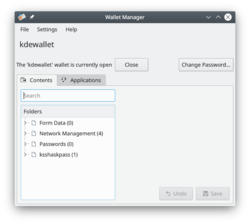 |
KWalletManager gère certains de vos mots de passe dans un fichier crypté - mais Kgpg n'utilise pas Kwallet, ni Firefox non plus. |
KWalletManager est un outil facultatif qui peut grandement faciliter votre flux de travail tout en maintenant la sécurité.
- Les « portefeuilles » sont cryptés avec la phrase secrète que vous avez choisie
- Les portefeuilles sont, par défaut, fermés. Votre phrase secrète est requise pour ouvrir un portefeuille
- Les portefeuilles peuvent être configurés pour se fermer lorsqu'ils ne sont pas utilisés
- Vous contrôlez quelles applications peuvent utiliser le portefeuille - tout le reste devra vous demander un mot de passe.
Un menu contextuel par clic droit sur le portefeuille dans kwalletmanager propose des options de maintenance :
- Pour créer un nouveau portefeuille
- Pour ouvrir et examiner le portefeuille sélectionné
- Pour changer la phrase secrète de ce portefeuille
- Pour déconnecter une application utilisant actuellement ce portefeuille
- Pour fermer ou supprimer le portefeuille
Cliquer (ou dans certaines versions, double-cliquer) sur un portefeuille permet d'examiner le contenu d'un portefeuille. À partir de là, vous pouvez supprimer toutes les entrées que vous ne souhaitez pas voir davantage contrôlées par le portefeuille. Un autre avantage est qu'il est possible d'examiner les mots de passe pour des entrées individuelles - particulièrement utile si vous avez mal saisi un mot de passe et l'avez enregistré. Ces activités restent sécurisées, puisqu’elles ne sont disponibles qu’après que vous ayez donné la phrase secrète.
Trucs et Astuces
Comment démarrer une application à l'aide de KDE Wallet Manager
Ouvrez KDE Wallet Manager et allez dans , puis ajustez les paramètres de l'application. Utile si vous avez demandé par erreur à une application de ne pas utiliser KDE Wallet Manager.
Utilisez KDE-wallet avec Python dans une CLI : CLI.

